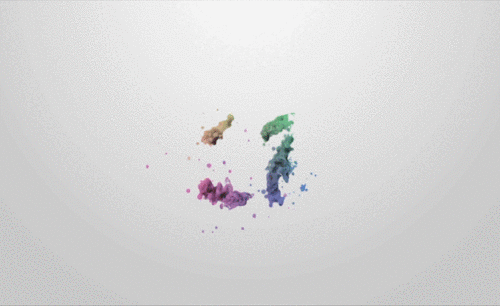如何用AElogo制作粒子动画发布时间:暂无
1.打开【AE】,点击【新建合成】,设置【宽度】为1920px【高度】为1080px,【持续时间】12秒,点击【确定】。
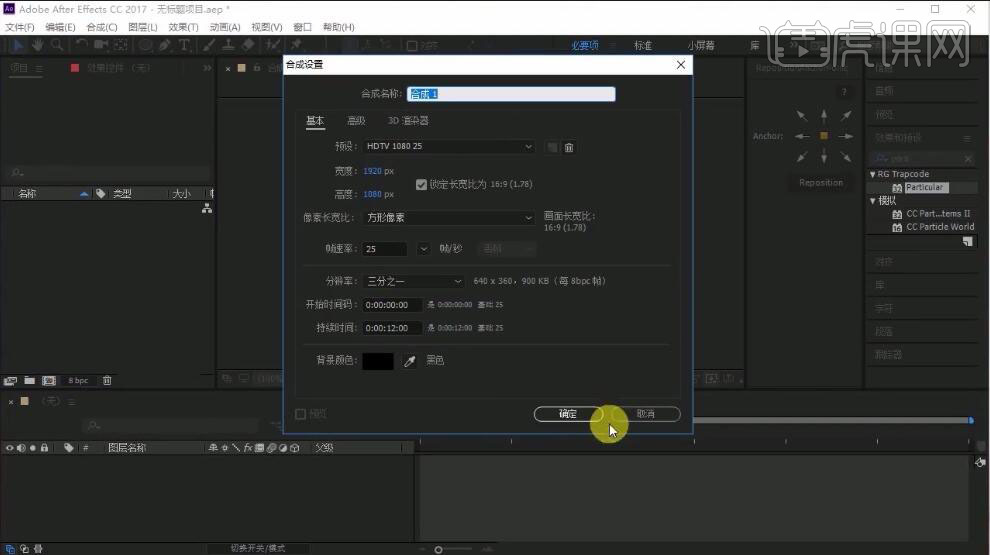
2.在合成面板【右击】-【新建】-【文本】,输入文本“HUKE88”,这里我们用到了脚本,将脚本文件【Ctrl+C】复制-【Ctrl+V】粘贴到安装目录文件夹里。
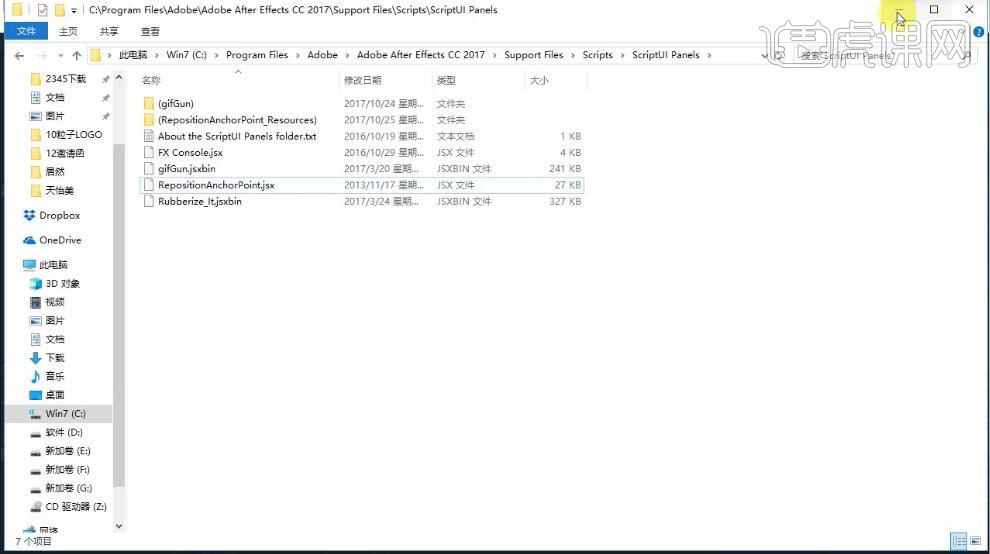
3.使用【对齐工具】将文本对齐到画布中心,调整【缩放】为1517%,选择【椭圆工具】在文字中心绘制一个椭圆,调整【位置】,【对齐】中心。
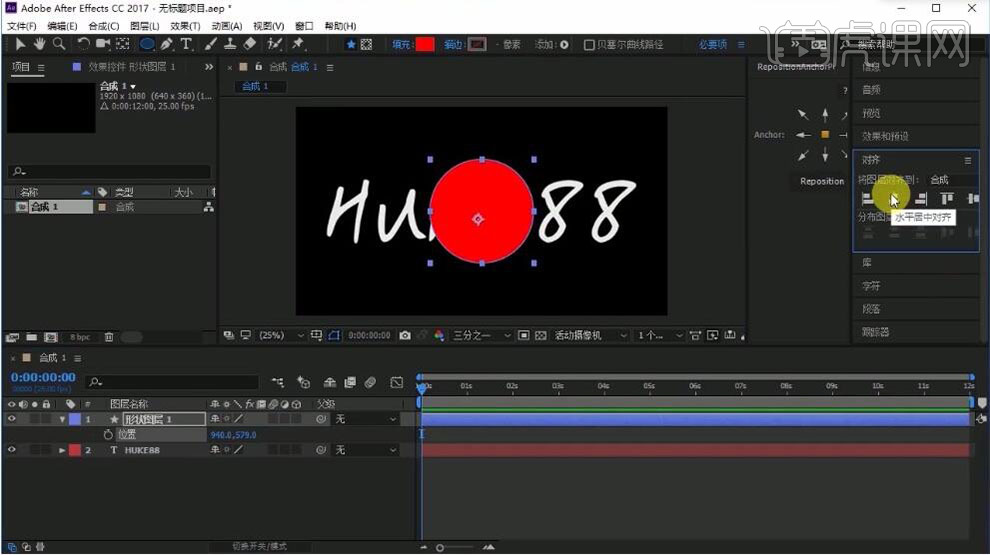
4.在效果和预设搜索“湍流置换”,【拖拽】到形状图层上,调整【数量】为54,【大小】为85,【复杂度】为10,按【S】调整缩放为0%并【添加关键帧】,在第10秒调整【缩放】为480%,再按【Ctrl+Shift+C】预合成。
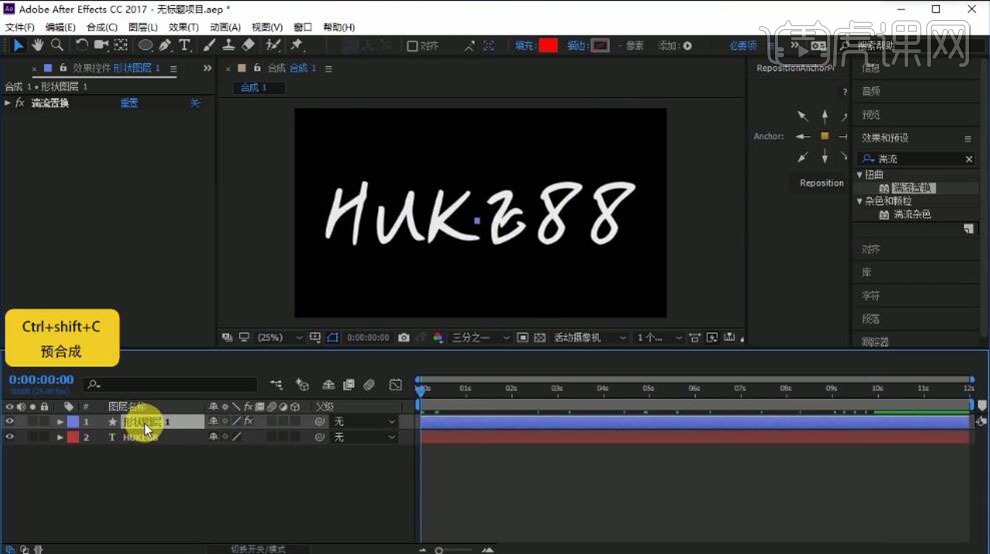
5.【选择】文字层调整【轨道遮罩】为【Alpha遮罩】,按【Shift】键全选两个图层按【Ctrl+Shift+C】预合成,【命名】为“1”,按【Ctrl+D】复制一层,再向后移动【时间滑块】,再调整序列“2”层【轨道遮罩】为【Alpha反转遮罩】。
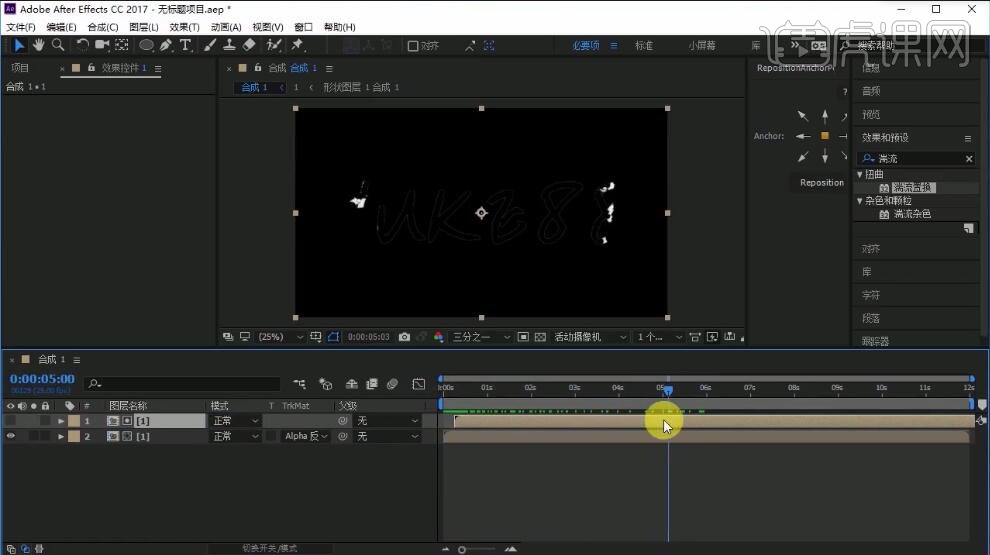
6.在效果和预设搜索“简单阻塞工具”,【拖拽】到序列“1”层上,调整【阻塞遮罩】为-2,【全选】图层按【Ctrl+Shift+C】预合成【命名】为“2”,在项目面板将“形状图层1”【拖入】到合成,向后移动【时间滑块】,【选择】“2”层调整【轨道遮罩】为【Alpha反转遮罩】,【全选】图层按【Ctrl+Shift+C】预合成【命名】为“3”。
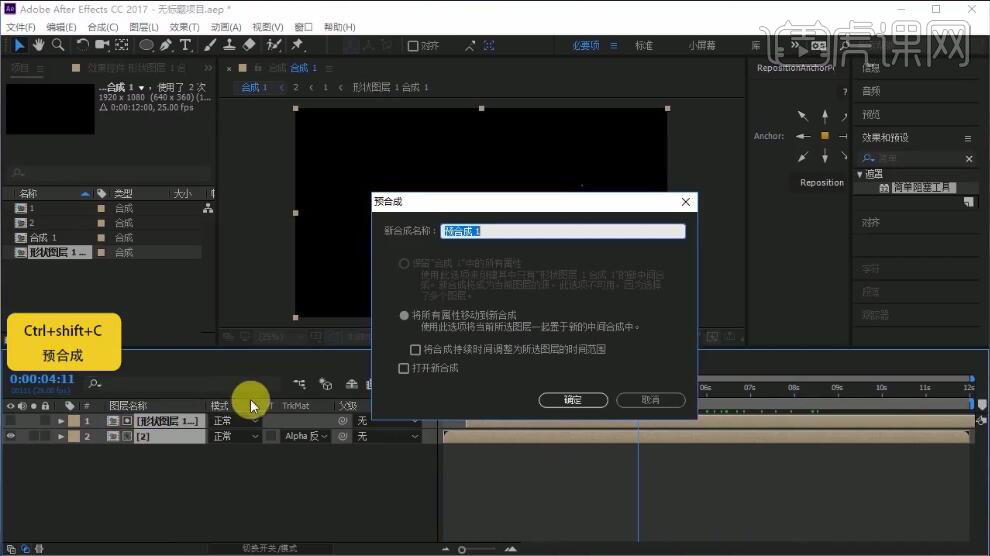
7.在面板【右击】-【新建】-【纯色】,【命名】为“particle”,在效果和预设搜索“Particular”【拖拽】到“particle”图层上,调整【Partides/sec】为250000,【Emitter Type】为Layer,将“3”图层改为【3D图层】,调整【Velocity】为0,【Velocity Rando】为0,调整【Layer Emitter】-【Layer】为“3.3”,【Layer Sampling】为“Particle Birth Time”,【Layer RGB Usag】为“RGB-XYZ Velocity”,打开【Particle】,调整【Life】为2,【Life Random】为1,【Sphere Feather】为0,【Shadowlet for】为on,【Shadowlet for A】为on,打开【Physics】-【Air】调整【Affect Position】为40。
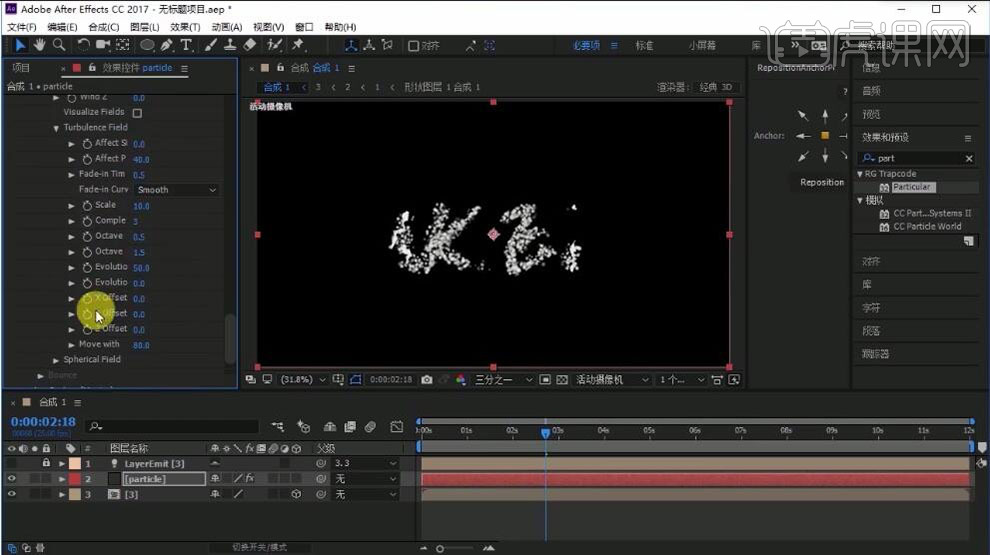
8.打开【Aux System】调整【Emit】为Continuously,调整【Particle Velocity】为11,调整【Opacity】为100,【Color From Mai】为100,【Feather】为0,打开【Physics】调整【Turbulence】为120。
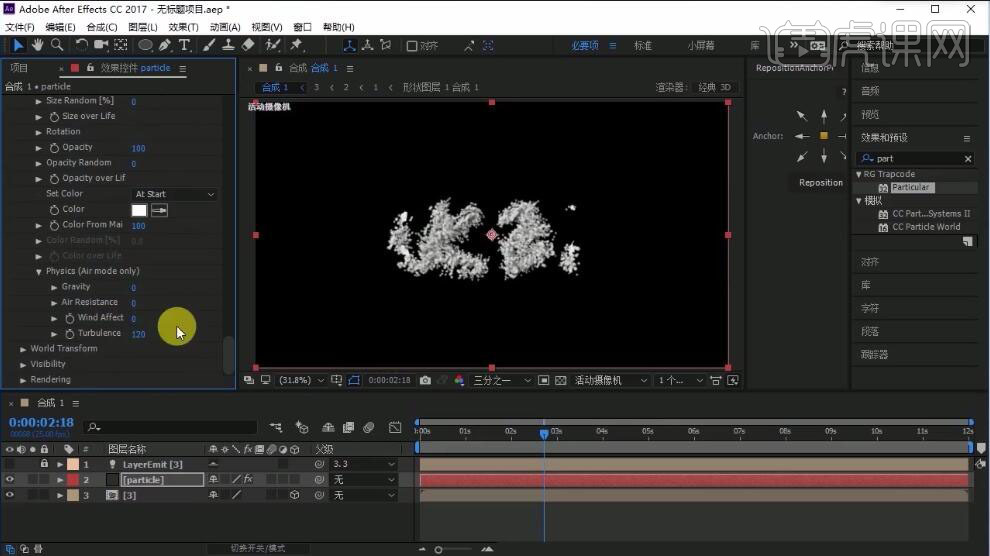
9.【打开】“3”合成再进入“2”-“1”,在效果和预设面板搜索“四色渐变”【拖拽】到文本层上,回到“合成1”预览效果,在菜单栏选择【图层】-【新建】-【调整图层】,在效果和预设面板搜索“曲线”【拖拽】到调整图层上,拉一个S的形状。
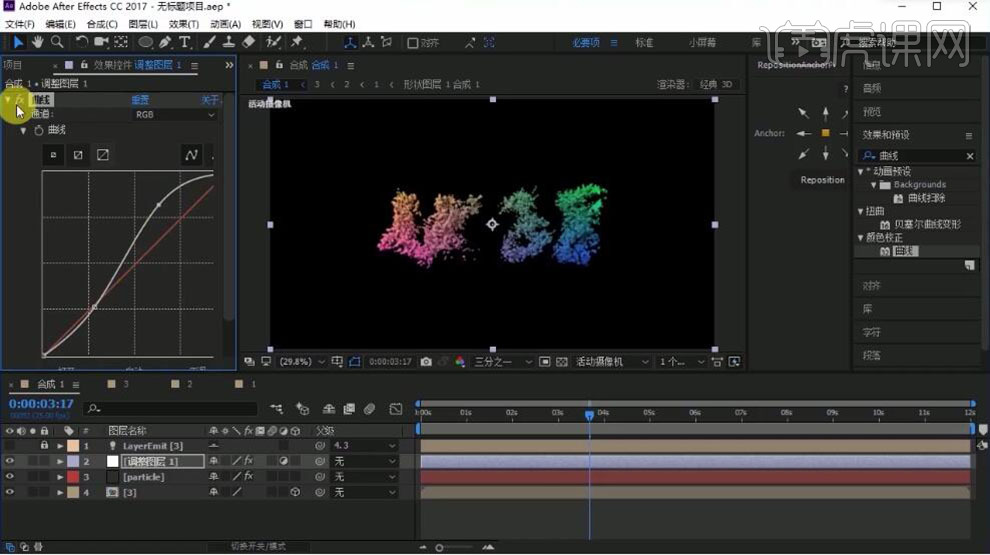
10.在菜单栏选择【图层】-【新建】-【纯色】,【名称】为“particle2”,放在第一个粒子层下面,在效果和预设搜索“Particular”【拖拽】到“particle2”图层上,再给“particle”层添加【CC Vector Blur】调整【Type】为Perpendicular,调整【Amount】为11,【Map Softness】为11,在效果和预设搜索“锐化”【拖拽】到“particle”层,调整【锐化量】为90。
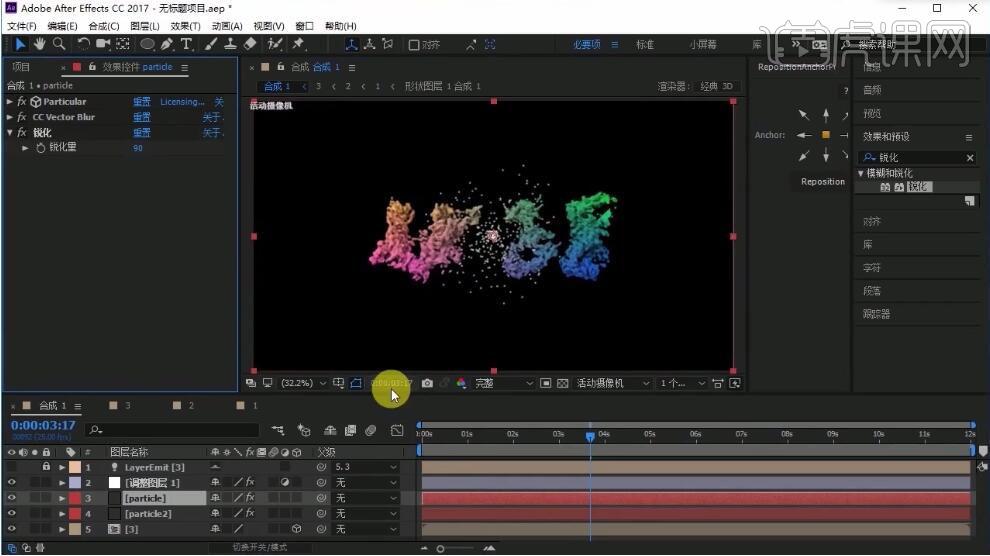
11.【选择】“particle2”层打开效果属性,调整【Partides/sec】为80000,【Emitter Type】为Layer,调整【Velocity】为0,【Velocity Rando】为0,调整【Layer Emitter】-【Layer】为“5.3”,【Layer Sampling】为“Particle Birth Time”,【Layer RGB Usag】为“RGB-XYZ Velocity”,打开【Particle】,调整【Life】为1,【Life Random】为50,【Sphere Feather】为0,【Size】为4,【Size Random】为100,【Shadowlet for】为on,【Shadowlet for A】为on,打开【Physics】-【Air】调整【Affect Position】为1000。
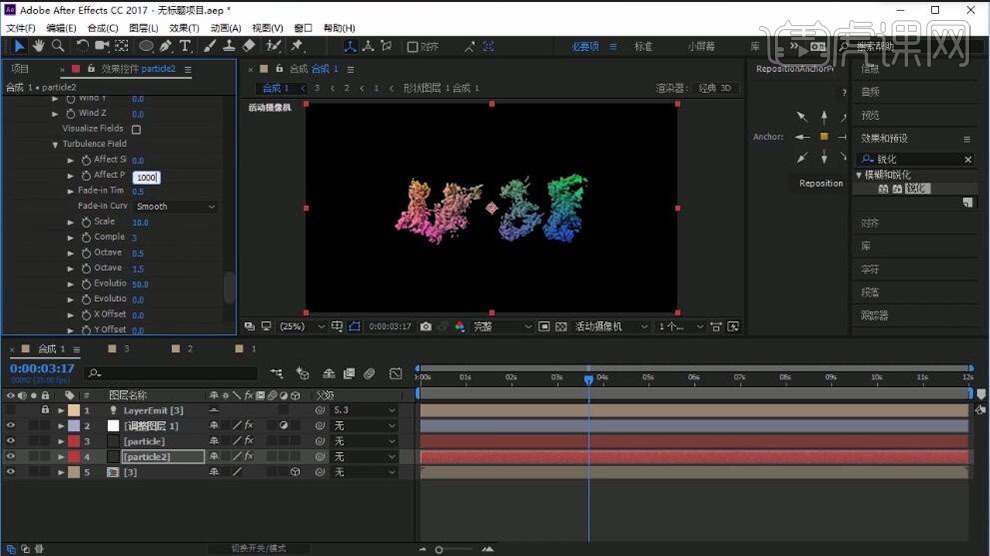
12.【新建合成】命名为“合成2”,把“合成1”【拖入】,在合成面板【右击】-【新建】-【纯色】【名称】为“bg”,在效果和预设搜索“梯度渐变”【拖拽】到“bg”层,调整【颜色】从白到灰,【渐变形状】为径向渐变,使用【矩形工具】在画布绘制遮罩,将蒙版模式改为【交集】。
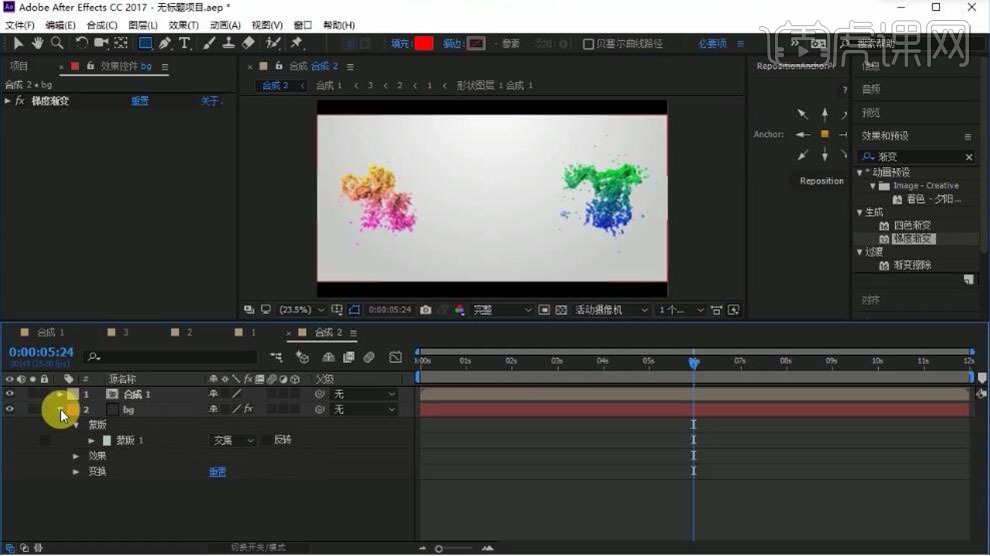
13.将“1”合成【拖到】合成中,向后移动【时间滑块】,【选择】“1”和“合成1”按【Ctrl+Shift+C】预合成【命名】为“final”,打开【缩放】并【添加关键帧】,在第10秒调整【缩放】为85%。
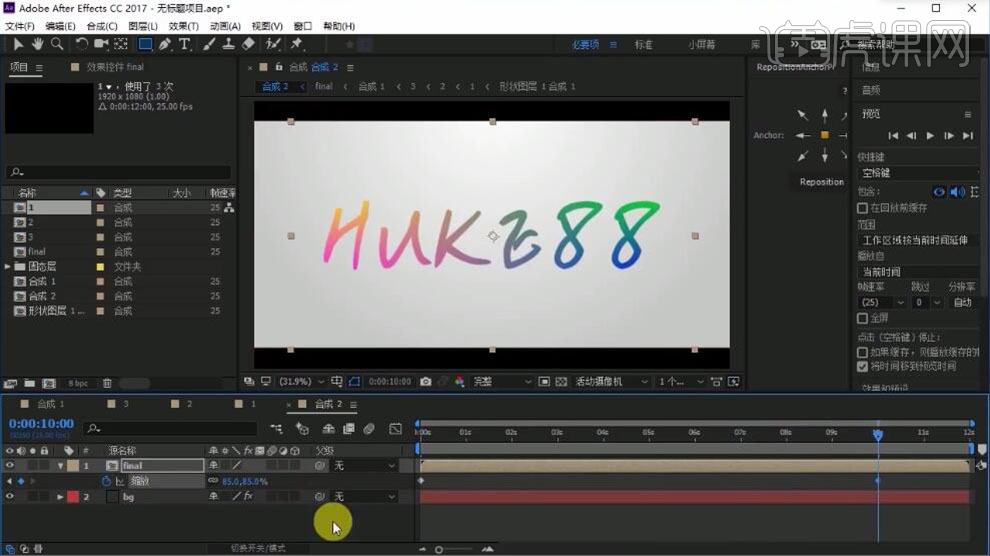
14.最终效果如图所示。